Poznaj ekran Obejrzyj teraz w aplikacji Apple TV
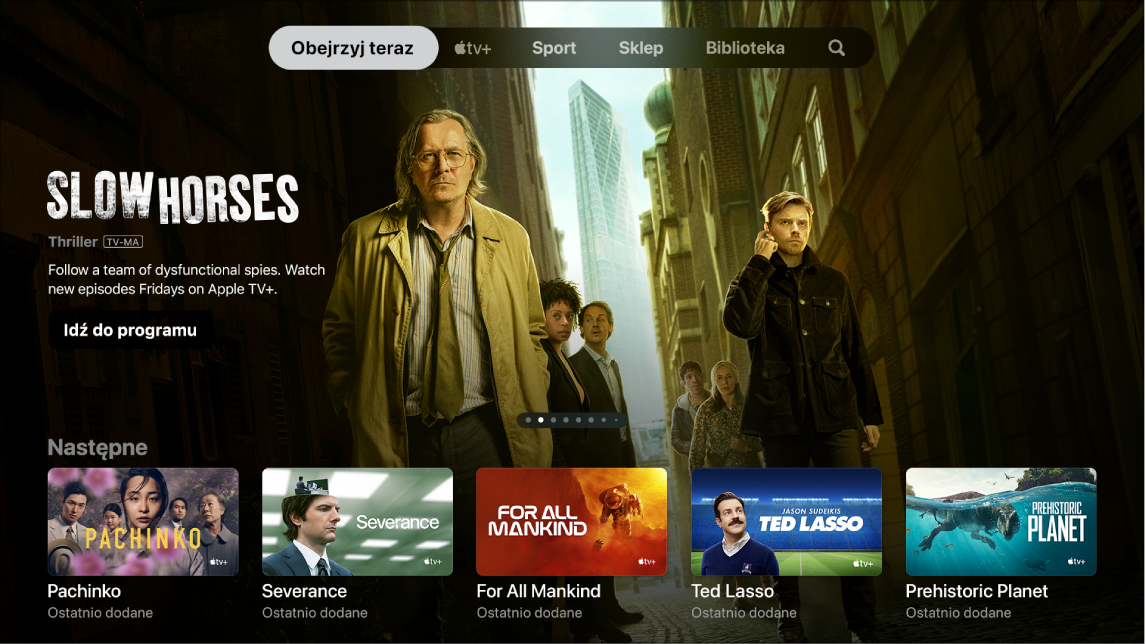
Oglądanie filmów, programów TV, wiadomości i relacji sportowych na żywo (dostępność zależy od kraju i regionu) najłatwiej rozpoczynać na ekranie Obejrzyj teraz w aplikacji Apple TV ![]() . Znajdź to, co chcesz obejrzeć, dodaj do listy Następne i rozpocznij oglądanie.
. Znajdź to, co chcesz obejrzeć, dodaj do listy Następne i rozpocznij oglądanie.
Przeglądanie treści
Otwórz aplikację Apple TV
 na Apple TV.
na Apple TV.Na pasku menu przejdź do pozycji Obejrzyj teraz.
Przejdź w dół do polecanych treści: programów TV, filmów, wiadomości lub sportu, w tym kolekcji specjalnie dobranych przez ekspertów, dedykowanych kategorii bazujących na Twojej historii oglądania, sugestii dostosowanych dla Ciebie, Ciebie i Twojej drugiej połowy albo wszystkich w domu (w zależności od liczb użytkowników dodanych do Apple TV) oraz rzeczy udostępnionych Tobie w Wiadomościach na innych urządzeniach Apple.
Aplikacja wyświetla na żywo wyniki trwających wydarzeń sportowych (aby zarządzać powiadomieniami dotyczącymi wyników sportowych, zobacz: Zmiana ustawień aplikacji Apple TV).
Przejdź do żądanego wiersza kategorii (na przykład hitów filmowych), a następnie przejdź w prawo, aby wyświetlić rzeczy dostępne w tej kategorii.
Wybierz rzecz w wierszu kategorii, aby wyświetlić jej ocenę, dostępne opcje oraz inne informacje dotyczące zakupu lub wypożyczenia.
Odtwarzanie filmu, programu TV, wiadomości lub wydarzenia sportowego
Znajdź rzecz, którą chcesz oglądać w aplikacji Apple TV
 , a następnie wybierz ją.
, a następnie wybierz ją. Wykonaj dowolną z następujących czynności:
Odtwarzanie rzeczy: Wybierz Odtwarzaj lub Otwórz w.
Subskrybowanie usługi Apple TV+: Wybierz przycisk subskrypcji, a następnie postępuj zgodnie z instrukcjami na ekranie, aby rozpocząć odtwarzanie programu.
Subskrybowanie kanału Apple TV: Wybierz przycisk subskrypcji, a następnie postępuj zgodnie z instrukcjami na ekranie, aby rozpocząć odtwarzanie programu.
Kupowanie lub wypożyczanie filmu: Wybierz Kup lub Wypożycz, a następnie wybierz żądaną opcję i potwierdź zakup lub wypożyczenie. Aby uzyskać szczegółowe informacje, zobacz: Wybieranie filmu lub programu TV do obejrzenia.
Kupowanie odcinka lub sezonu programu TV: Wybierz Kup, a następnie wybierz żądaną opcję i potwierdź zakup. Aby uzyskać szczegółowe informacje, zobacz: Wybieranie filmu lub programu TV do obejrzenia.
Oglądanie wydarzenia sportowego: Wybierz Na żywo teraz. Aby uzyskać szczegółowe informacje, zobacz: Przeglądanie i oglądanie relacji na żywo.
W trakcie odtwarzania naciśnij przycisk powrotu ![]() (Apple TV Remote 2. generacji lub nowszy) albo przycisk
(Apple TV Remote 2. generacji lub nowszy) albo przycisk ![]() (Apple TV Remote 1. generacji), aby wyświetlić dodatkowe informacje i materiały oraz opcję odtwarzania od początku.
(Apple TV Remote 1. generacji), aby wyświetlić dodatkowe informacje i materiały oraz opcję odtwarzania od początku.
Wyświetlanie listy Następnie
Wiersz Następnie zawiera treści, które już zacząłeś oglądać lub planujesz obejrzeć.
Na ekranie Obejrzyj teraz w aplikacji Apple TV
 przejdź do wiersza Następne, a następnie przejdź w lewo lub w prawo, aby wyświetlić rzeczy ostatnio oglądane i dodane do listy Następne.
przejdź do wiersza Następne, a następnie przejdź w lewo lub w prawo, aby wyświetlić rzeczy ostatnio oglądane i dodane do listy Następne.
Programy i filmy są wyświetlane w porządku, w którym najprawdopodobniej chcesz je oglądać. Jeśli na przykład skończysz oglądać odcinek programu TV, w wierszu Następnie automatycznie pojawi się kolejny odcinek tego programu. Jeśli jesteś na bieżąco z programem TV, jego najnowsze odcinki także będą pojawiały się automatycznie w wierszu Następne.
Wiersz Następne zawiera także dostępne w MLS Season Pass, programie Friday Night Baseball lub innej aplikacji (na przykład ESPN) spotkania drużyn, które zostały dodane do ulubionych. W kluczowych momentach takich spotkań na ekranie pojawiają się alerty, dzięki którym nigdy nie przegapisz ważnych akcji. Aby zarządzać powiadomieniami dotyczącymi sportu oraz włączać i wyłączać wyniki na żywo, zobacz: Zmiana ustawień aplikacji Apple TV.
Jeśli masz iPada lub iPhone’a zalogowanego na tym samym koncie co Apple TV, postęp odtwarzania i wybrane odcinki są synchronizowane z aplikacją Apple TV na tych urządzeniach. Możesz na przykład rozpocząć oglądanie programu na Apple TV i dokończyć je na iPadzie (lub odwrotnie).
Dodawanie filmu, programu TV lub wydarzenia sportowego do wiersza Następne
Wybierz rzecz na ekranie Obejrzyj teraz w aplikacji Apple TV
 , aby wyświetlić jej ocenę, opis i dostępne usługi oraz informacje dotyczące zakupu lub wypożyczenia.
, aby wyświetlić jej ocenę, opis i dostępne usługi oraz informacje dotyczące zakupu lub wypożyczenia.Wybierz Dodaj do listy Następne.
Dodanie rzeczy zostanie potwierdzone odpowiednim powiadomieniem.
Usuwanie rzeczy z listy Następne
Wykonaj jedną z następujących czynności:
Wybierz Następne w kolejce. (Jeśli nie widzisz przycisku Następne w kolejce, wybierz rzecz w wierszu Następne).
Przejdź do rzeczy w wierszy Następne, naciśnij i przytrzymaj środek powierzchni sterującej (Apple TV Remote 2. generacji lub nowszy) albo powierzchnię dotykową (Apple TV Remote 1. generacji), a następnie wybierz Usuń z listy Następne.
